(숙청 X) 아이폰 14 PRO 미국 공홈 사전예약 및 직구일지 #1
살다살다 아이폰 직구 후기를 끄적이다니..
하지만 미국공홈 직접 직구한건 요번이 처음이라
이리저리 정보를 알아냈던걸 토대로 써보려고 한다.
지금은 아이폰 11 PRO를 사용 중인 본인.
세계여행을 다녀온 후 관광지에서 셔터음 나면
<저 한국인이에오> 라는 쪽팔림을 느낀 후
무조건 카메라 무음을 사용해야겠다고 생각했다.
당시 미국 공홈에서 직구하지 않고,
11 PRO는 G9에서 홍콩 물리 듀얼심으로
구매대행하여 샀는데 이유는 기억이 잘 안난다.
처음 쓰는 우리나라 폰이 아니라 그런지
발열도 심하고, 배터리 성능도 6개월만에 90% 아래로
빠르게 떨어졌고, 인터넷이 너무 느리다.
나라가 문제가 아니라 폰이 문제겠지.
(근데 아사모를 뒤져보니 주파수가 달라서 그럴 수 있다고 했음)
이번 애플 이벤트가 발표되고,
3년정도 쓴 핸드폰을 바꾸고자 하여
아이폰 14 프로 직구를 도전했다.
2022년도 아이폰 14 프로
미국 공홈 사전예약일은 우리나라 기준으로
9월 9일 금요일 오후 9시에 진행됐다.
지금은 배송일이 늦어져서 사전예약의 의미가 크게 없지만
이후에 사전예약 말고 출시 후 직구하는 사람들이나
15시리즈가 출시했을 때도 정보를 얻을 수 있도록
이번 아이폰 14시리즈 사전 예약 직구 후기를 남기려고 한다.
사전 예약일 전이 아닐 경우, #1은 확인할 필요 없음!
#1 사전예약 정보 입력
(지금은 해당 X, 15시리즈 때 활용하세요)
사전예약일 전에는 사전예약 정보를 미리 입력할 수 있다.
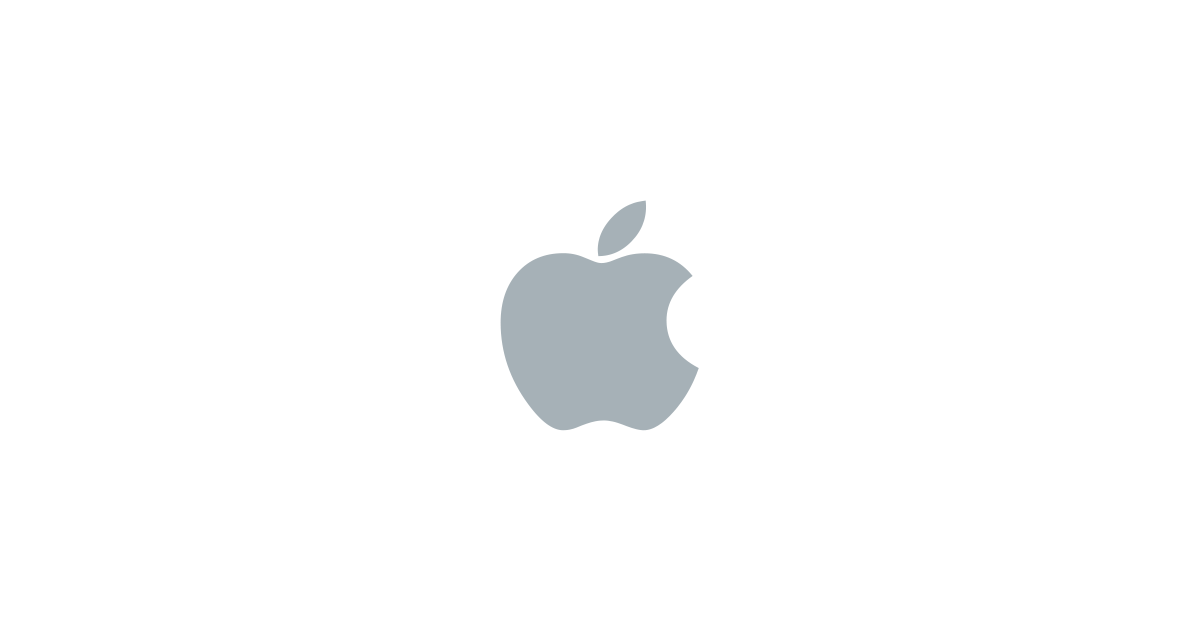
Discover the innovative world of Apple and shop everything iPhone, iPad, Apple Watch, Mac, and Apple TV, plus explore accessories, entertainment, and expert device support.
www.apple.com
미국 공홈에서 아이폰 옵션을 선택한 후(#2에서 설명
GET READY FOR PRE-ORDER를 선택하면 된다.
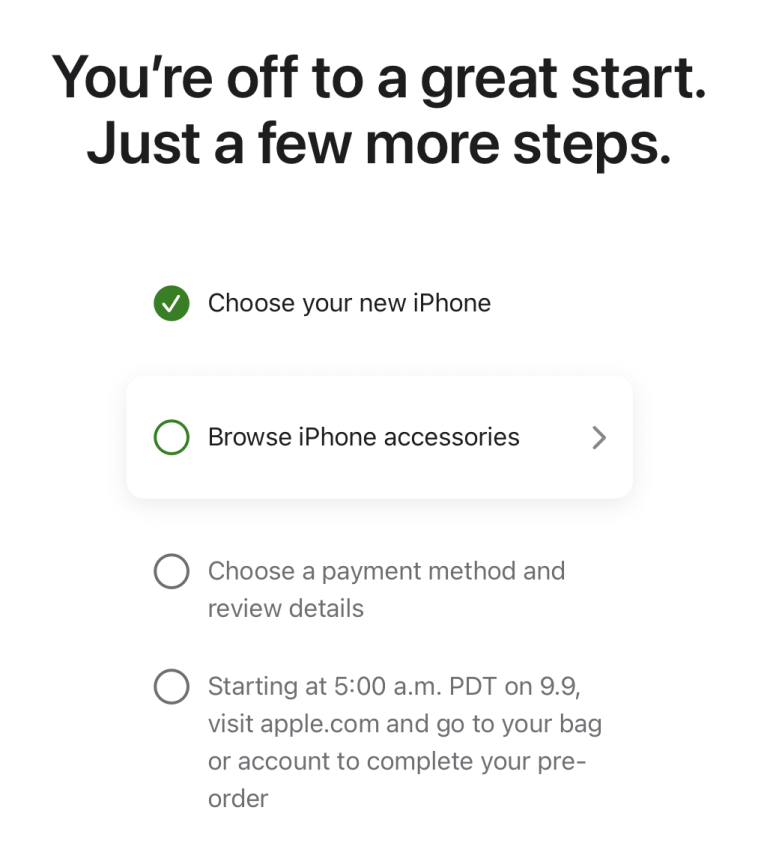
1.Choose your new iPhone
1.아이폰 옵션 선택 (#2 참고)
2.Browse iPhone accessories
2.선택한 아이폰 관련 악세서리 확인
** 꼭 둘러봐야 3번까지 저장됨**
**하나하나 클릭한 후 다음 단계로 넘어가야함**
**구매하지 않아도 되지만 구경은 해줘야함**
**SKIP 노노**
3.Choose a payment method and review details
3.결제 방법과 주소 입력 (#3 참고)
4.Staring at ~ (생략)
4.사전예약 날짜에 맞추어 예약을 완료해라.
**3번까지만 저장되면 됩니다**
#사전예약 꿀팁
(사전예약일에 맞추어 구매하는 사람 해당)
이번 9일 사전예약 때는 2~3분 정도 홈페이지가
늦게 열리는 상황이 나타났다.
보통 사전예약 할 때도 00분에 바로 열리지 않는다고 한다.
컴퓨터의 경우 크롬 창을 켜두고 F5(새로고침)
애플 스토어 어플의 경우 바로 새로고침이 되지 않으니
어플을 켰다 껐다 확인해야함.
나의 경우에는 컴퓨터와 핸드폰 둘 다 틀어놓고 기다렸는데,
핸드폰 어플에서는 좀더 빠르게 열렸다.
애플 스토어 어플로 사전예약을 진행하는 것을 추천.
<어플 사용 시 대한민국을 미국으로 변경하는 방법>
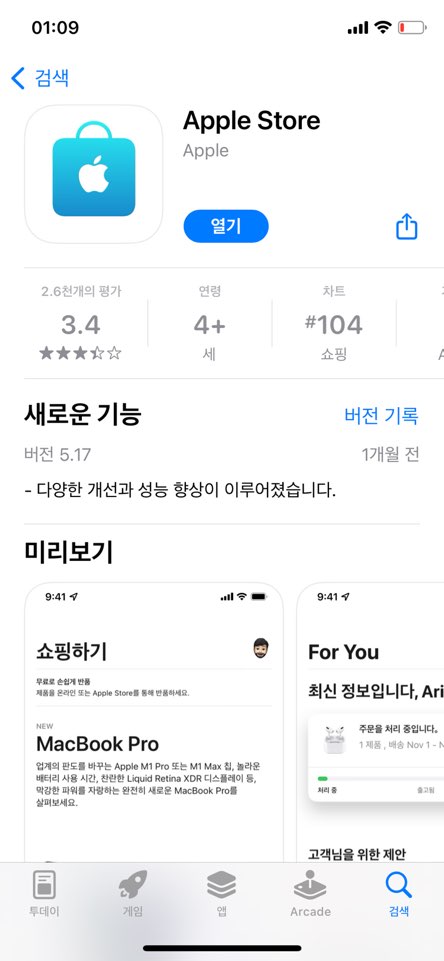
앱스토어에서 APPLE STORE 다운로드.
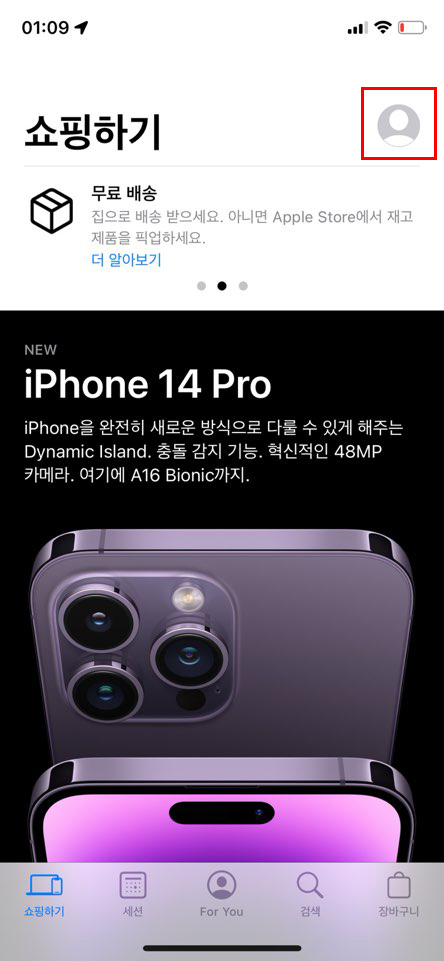
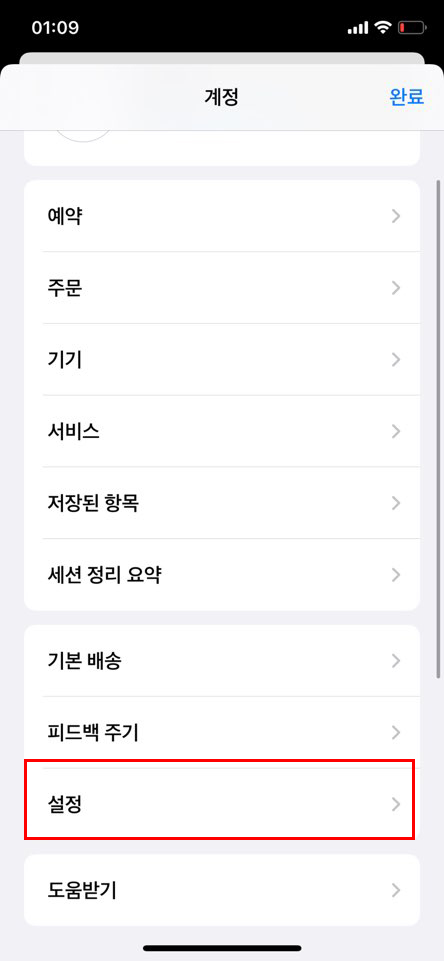
어플을 다운받고, 상단 프로필 모양 표시 누른 후
메뉴 하단에 설정을 들어간다.
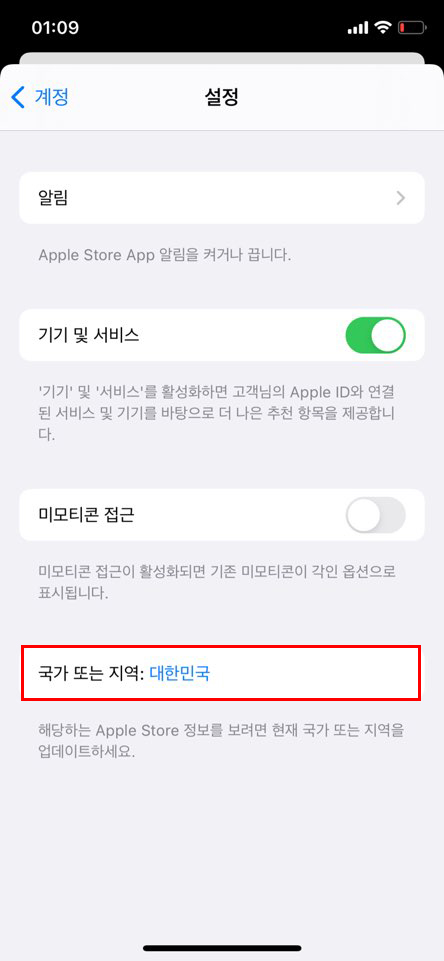
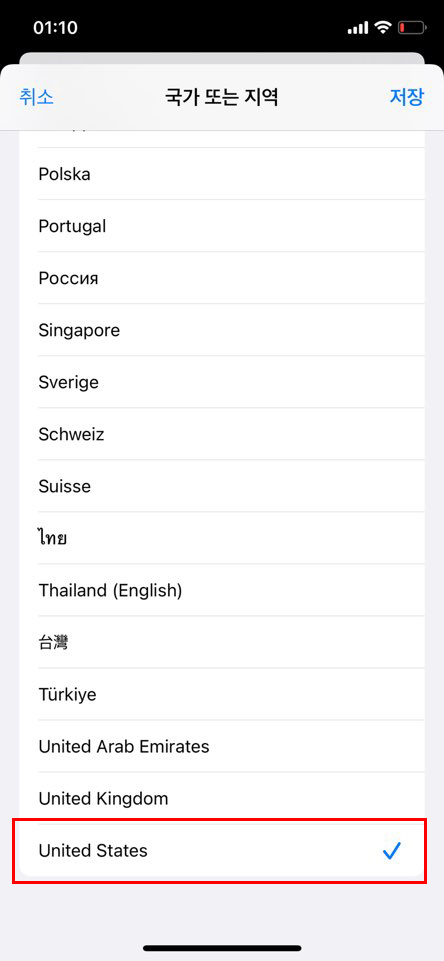
설정 탭에서 하단 국가 또는 지역을
대한민국에서 United States로 바꿔주기. 끝
#2 아이폰 옵션 선택
매우 쉬움. 천천히 따라오세요!
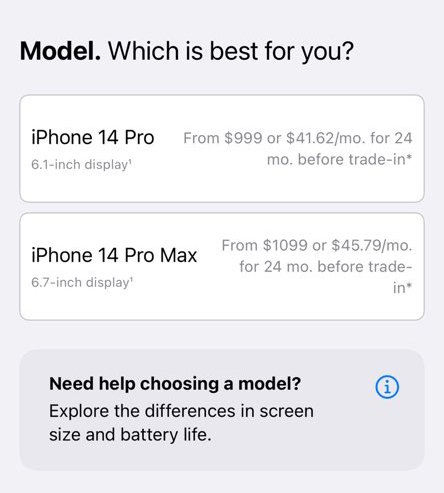
모델 고르기
아이폰 14 프로 or 14 프로 맥스
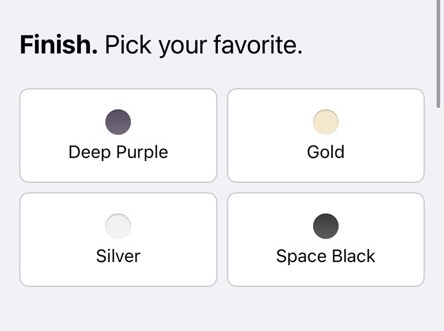
색상 고르기
딥퍼플 or 골드 or 실버 or 스페이스 블랙
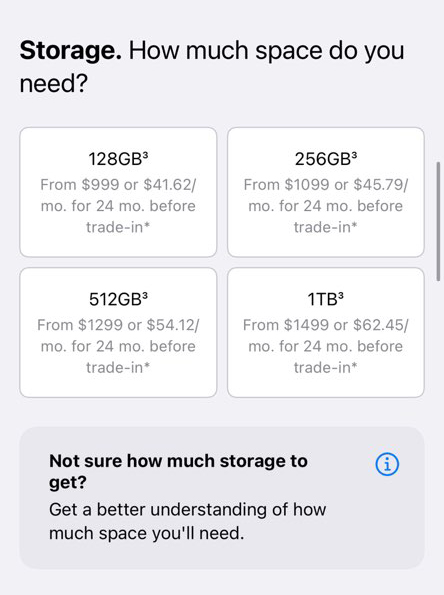
용량 고르기
쓰던 용량 고려하여 선택
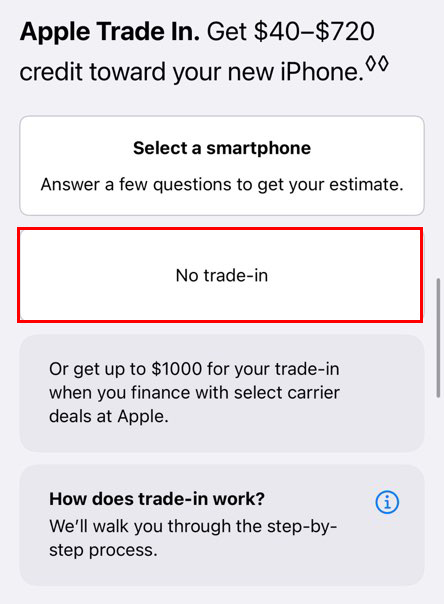
보상판매 여부
No trade-in 눌러준다.
(당근마켓이나 민팃으로 판매하는게 이득)
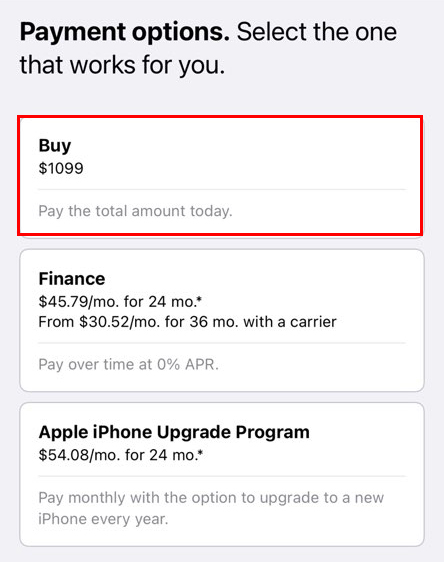
할부여부(?)인듯
원금으로 구매할꺼니 Buy를 눌러줌
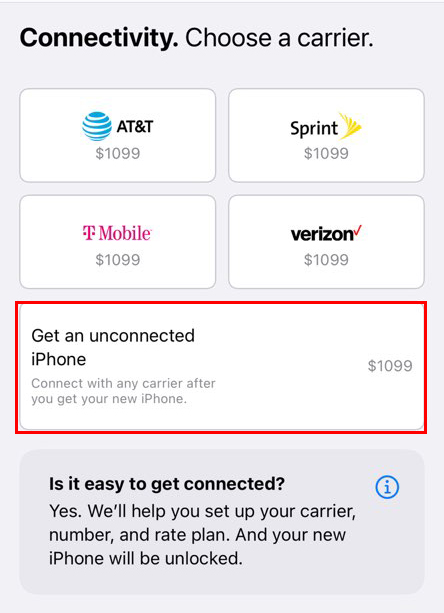
통신사 선택
우린 e-sim을 사용할 예정이니
제일 아래에 있는 Get an unconnected iPhone 선택
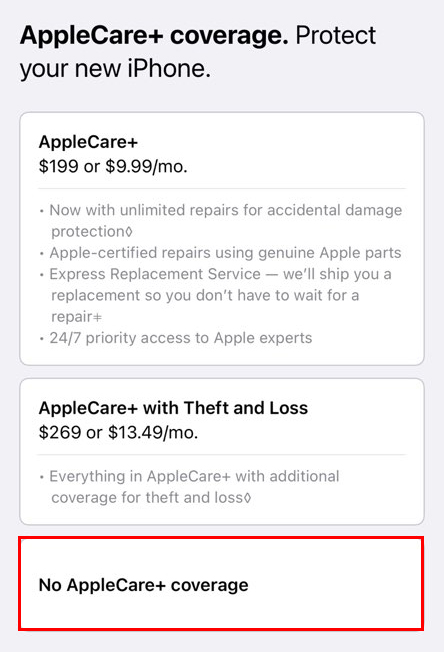
에케플 여부
신기하게도 미국공홈에서는
구독형의 에케플 가입이 가능하다.
각각 장단점이 있음. 다만 좀 더 비쌈.
직구폰을 한국에서 받고,
활성화 2달 안에 한국 에케플을 들 수 있음.
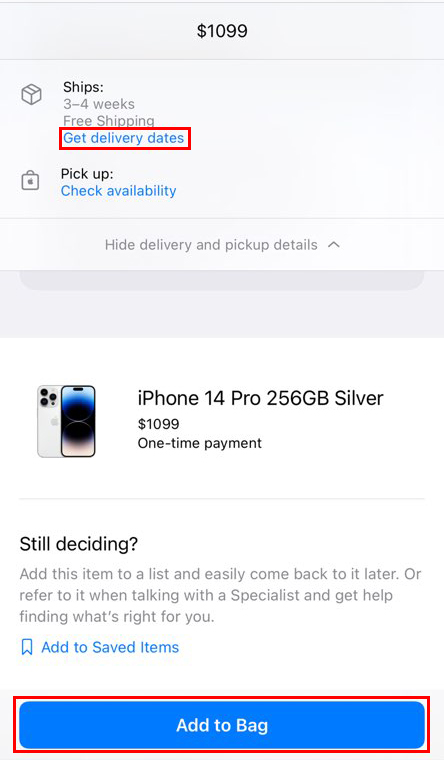
상단에 Get delivery dates에서
배송 받을 ZIP코드를 입력하면 예상 배송일을 알 수 있음.
Add to Bag 눌러서 장바구니로 고고
#3 결제와 주소 입력
(배대지 필수입니다)
미국 공홈에서 주문할 경우 한국으로 직송이 불가능하다.
그래서 배대지 또는 지인찬스가 필수인데,
배대지를 이용할 경우 복불복으로 숙청될 수 있다.
숙청이란 말 그대로 주문취소를 뜻함
애플에서 배대지 수신지일경우 일방적인 주문취소를 시킴.
그래서 직구할 경우 사서함 번호를 쓰지 않는다던지,
주소를 살짝씩 변형해서 기입하기도 한다.
이는 그냥 편법일 뿐 숙청 당하고 안당하고는
랜덤뽑기라고 생각하면 된다.
"한국애플이 있는데, 굳이 왜 미국에서 사?
너 한국에서 사! " 이런 너낌~
ANYWAY
장바구니에 넣은 다음 결제정보와 주소입력을 한다.
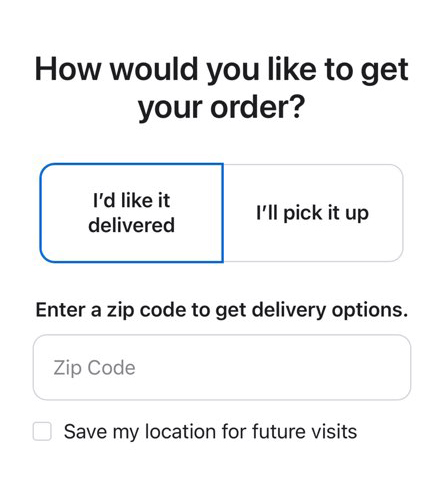
장바구니에서 체크아웃을 누르면
배송으로 받을건지, 픽업으로 할건지의 선택
하단에 각자 정한 배송대행지의 ZIP코드를 입력.
ZIP코드는 우리나라로 쳤을 때 우편번호다.
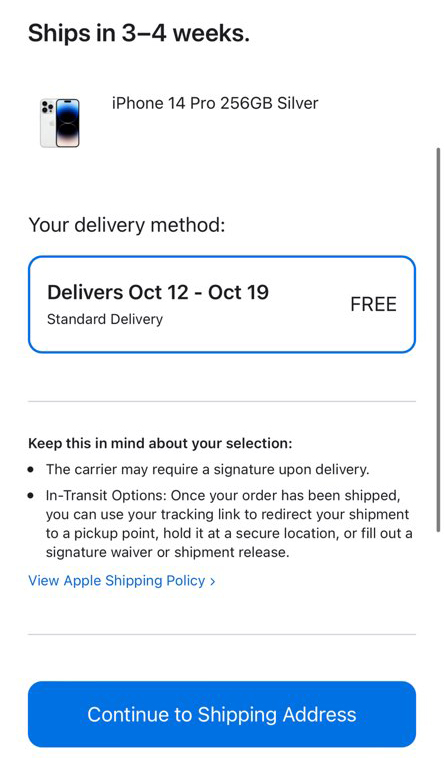
ZIP 코드를 입력하면 언제쯤 배송이 되는지 나오고,
하단에 Continue를 눌러 배송정보를 입력하러 고고
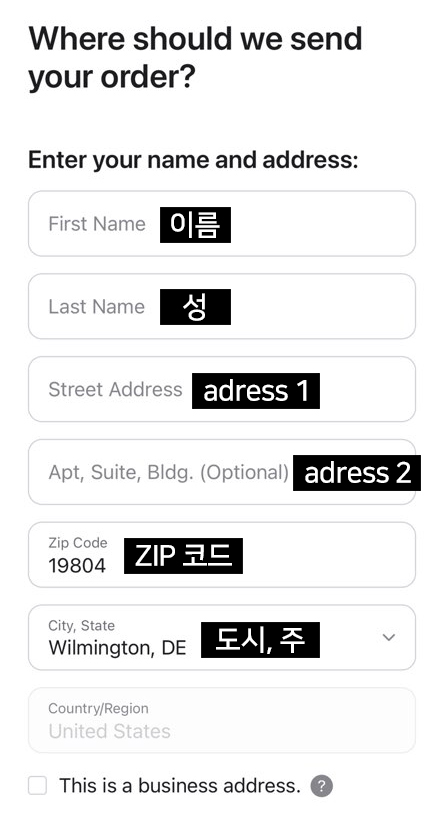
First Name : 이름
Last Name : 성
Street Adress : 배대지의 adress1
배송대행지의 사이트에서 주소를 복사해오면 된다.
숙청 당하지 않기 위해서 , . - 등 중간중간 기호를 넣어주거나
편법으로 알파벳 O를 숫자 0으로 넣는 등 변환하지만
이부분은 진심 복불복인 경우로
그냥 변환하지 않는 사람들도 숙청 많이 안당함
Apt, Suite, Bldg. : adress2
adress 2 부분은 사서함을 넣는 곳이다. 선택사항임.
많은 사람들이 숙청 당하지 않는 팁 중
사서함을 넣지 않는 것을 추천한다.
나의 경우엔 사서함을 adress1에 같이 붙여서 넣음
Zip Code : ZIP 코드
City, State : 도시, 주
ZIP 코드 입력 시 자동으로 설정됨
This is a business address.
요 부분은 선택사항
나는 그냥 내 주소가 아니고 배대지라
생각없이 선택했고 현재 숙청은 넘긴상태
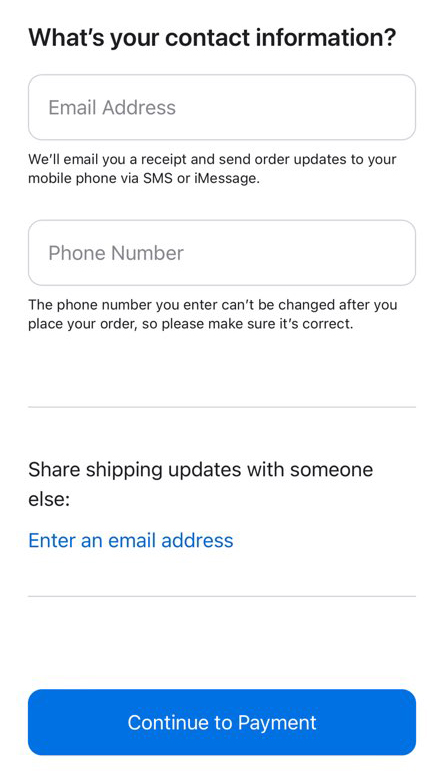
Email : 본인 이메일 (확인용)
Phone Number : 배대지 전화번호
* 나같은 경우 배대지 전화번호 뒷자리만
그냥 바꿔서 입력함 *
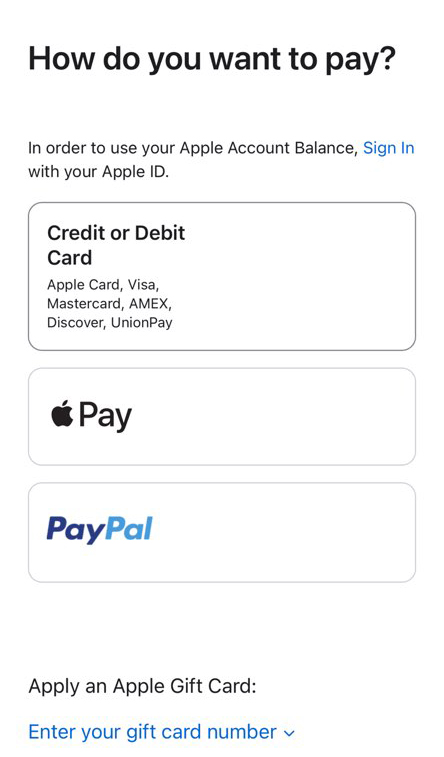
결제방식 선택
신용 카드 또는 체크카드 결제 가능
다만, 해외 승인이 가능한 카드여야 한다.
이 때, 카드사 어플에서 해외 원화결제 차단을 꼭 해줘야한다.
수수료가 이중으로 빠지는 사태가 발생함
애플 기프트 카드와 함께 결제할 수 있는 옵션이 있는데,
에서 애플 기프트 카드를 조금 싸게 팔긴 하지만
이번에 기프트 카드 쓴 사람들 중 숙청된 사람이 몇몇 나와서
기프트 카드 사용은 안하는 것을 추천함
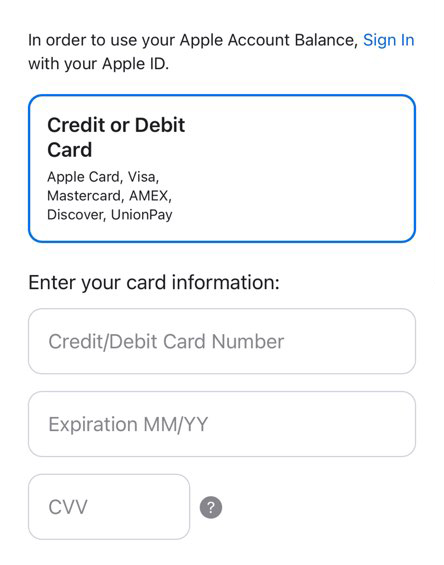
신용카드 결제 시
첫 번째 칸 : 카드 번호
두 번째 칸 : 유효기간
세 번째 칸 : CVV 번호 3자리
이렇게 정보를 입력하면 완료-
사전예약일 전일 경우 : 미리 정보 입력 후 정해진 일시에 결제
사전예약일 후 구매 or 일반 직구 : 정보 입력 후 결제
# 숙청 안 당하는 팁
* 숙청은 정말 손에 꼽을 경우의 수로 대부분 당하지 않음 *
(직구하는 단톡 방 300명 이상 방 중 10명 안으로 꼽음)
* (선택사항) Adress 작성 시 조금이라도 편법 사용 *
사람마다 다르지만 불안하신 분들은 크게 안바뀌는
단어 위주로 중간중간 . , - 넣거나 문자 변형
(어차피 애플은 다 알긴 함)
* 사서함 번호 Adress2는 웬만하면 비워두기 *
사서함 번호는 빼도 상관없다고들 한다.
나같은 경우는 Adress1에 붙여서 썼는데 넘어가짐
* 주문 시 애플 기프트 카드 사용 웬만하면 X *
단톡방에서 기프트 카드 사용한 사람들 몇명이
숙청당하는 사례 발생
* 주문 후 결제 - 주문확인 메일 (첫번째 관문) -
결제 승인 문자 및 알림 (두번째 관문) -
Preparing to Ship 단계 -
트래킹 번호 미리 조회 -
예상 배송일 1~2일 전에 트래킹 번호 발급 (세번째 관문) -
배송 시작 후 배대지까지의 분실이슈 (네번째 관문) -
한국으로의 배송 *
# 2022-09-14 현재
나의 경우 버벅거리다가 9월 9일 9시 5분 쯤 결제,
9월 16일 출시일 배송으로 아마 16일에 배대지 도착예정,
주문 후 바로 주문 확인 메일 수신,
10시 10분 쯤 국민카드 승인 문자 수신,
9월 11일 UPS 트래킹 번호 확인 (오피셜 X)
다음 편에서는 배대지 신청 및
트래킹 번호(송장번호) 뜨기전에
미리 트래킹 번호를 확인할 수 있는 방법을 포스팅 할 예정

얼른 오너라 -
궁금한건 댓글루
